电脑故障诊断
- 格式:docx
- 大小:19.00 KB
- 文档页数:6
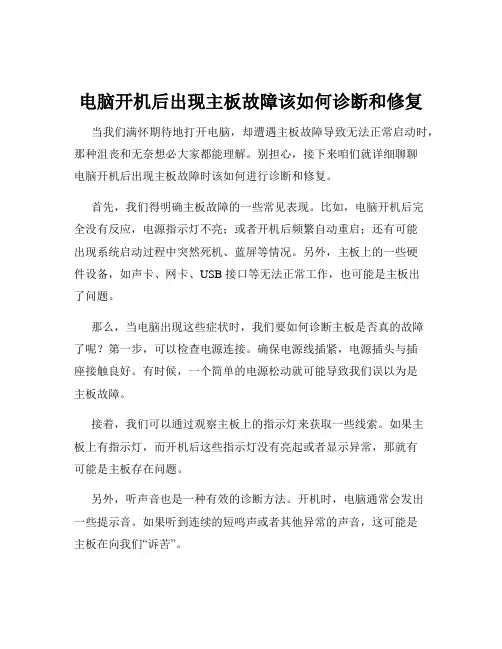
电脑开机后出现主板故障该如何诊断和修复当我们满怀期待地打开电脑,却遭遇主板故障导致无法正常启动时,那种沮丧和无奈想必大家都能理解。
别担心,接下来咱们就详细聊聊电脑开机后出现主板故障时该如何进行诊断和修复。
首先,我们得明确主板故障的一些常见表现。
比如,电脑开机后完全没有反应,电源指示灯不亮;或者开机后频繁自动重启;还有可能出现系统启动过程中突然死机、蓝屏等情况。
另外,主板上的一些硬件设备,如声卡、网卡、USB 接口等无法正常工作,也可能是主板出了问题。
那么,当电脑出现这些症状时,我们要如何诊断主板是否真的故障了呢?第一步,可以检查电源连接。
确保电源线插紧,电源插头与插座接触良好。
有时候,一个简单的电源松动就可能导致我们误以为是主板故障。
接着,我们可以通过观察主板上的指示灯来获取一些线索。
如果主板上有指示灯,而开机后这些指示灯没有亮起或者显示异常,那就有可能是主板存在问题。
另外,听声音也是一种有效的诊断方法。
开机时,电脑通常会发出一些提示音。
如果听到连续的短鸣声或者其他异常的声音,这可能是主板在向我们“诉苦”。
如果以上方法还不能确定主板是否故障,那我们可以尝试使用替换法。
找一块正常的主板替换掉当前的主板,如果电脑能正常启动,那就基本可以确定是原来的主板出了问题。
诊断出主板故障后,接下来就是修复的环节了。
对于一些小问题,比如主板上的灰尘积累过多,可能会导致短路或者接触不良。
这时,我们可以用吹风机冷风档或者专门的清洁工具,将主板上的灰尘清理干净。
如果是主板上的电容鼓包或者爆浆,这就需要具备一定的电子维修知识和工具了。
可以用电烙铁将损坏的电容取下,然后换上同规格的新电容。
要是主板的 BIOS 设置出现问题,我们可以尝试恢复 BIOS 的默认设置。
通常在主板上会有一个清除 BIOS 设置的跳线,按照主板说明书的指示进行操作即可。
还有一种情况是主板上的硬件插槽接触不良。
比如内存插槽、显卡插槽等,我们可以将这些硬件拔下来,用橡皮擦擦拭金手指部分,去除上面的氧化层,然后重新插回插槽。
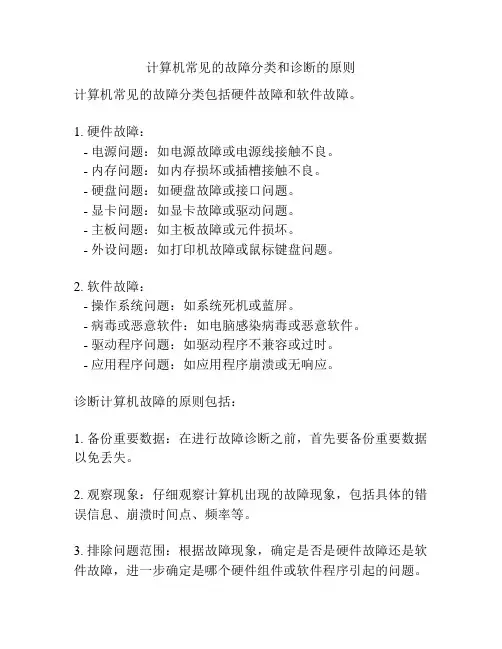
计算机常见的故障分类和诊断的原则
计算机常见的故障分类包括硬件故障和软件故障。
1. 硬件故障:
- 电源问题:如电源故障或电源线接触不良。
- 内存问题:如内存损坏或插槽接触不良。
- 硬盘问题:如硬盘故障或接口问题。
- 显卡问题:如显卡故障或驱动问题。
- 主板问题:如主板故障或元件损坏。
- 外设问题:如打印机故障或鼠标键盘问题。
2. 软件故障:
- 操作系统问题:如系统死机或蓝屏。
- 病毒或恶意软件:如电脑感染病毒或恶意软件。
- 驱动程序问题:如驱动程序不兼容或过时。
- 应用程序问题:如应用程序崩溃或无响应。
诊断计算机故障的原则包括:
1. 备份重要数据:在进行故障诊断之前,首先要备份重要数据以免丢失。
2. 观察现象:仔细观察计算机出现的故障现象,包括具体的错误信息、崩溃时间点、频率等。
3. 排除问题范围:根据故障现象,确定是否是硬件故障还是软件故障,进一步确定是哪个硬件组件或软件程序引起的问题。
4. 测试排除法:对可能造成故障的硬件组件或软件程序进行测试排除,以逐步确定问题所在。
5. 使用诊断工具:利用专业的诊断工具对硬件或软件进行测试,以进一步确定故障原因。
6. 寻求专业帮助:如果无法解决故障,可以寻求专业的技术支持或咨询,以获得更准确的故障诊断和解决方案。
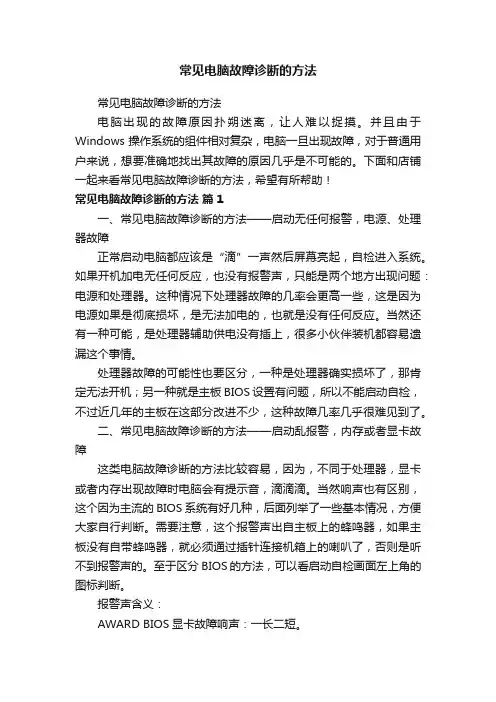
常见电脑故障诊断的方法常见电脑故障诊断的方法电脑出现的故障原因扑朔迷离,让人难以捉摸。
并且由于Windows操作系统的组件相对复杂,电脑一旦出现故障,对于普通用户来说,想要准确地找出其故障的原因几乎是不可能的。
下面和店铺一起来看常见电脑故障诊断的方法,希望有所帮助!常见电脑故障诊断的方法篇1一、常见电脑故障诊断的方法——启动无任何报警,电源、处理器故障正常启动电脑都应该是“滴”一声然后屏幕亮起,自检进入系统。
如果开机加电无任何反应,也没有报警声,只能是两个地方出现问题:电源和处理器。
这种情况下处理器故障的几率会更高一些,这是因为电源如果是彻底损坏,是无法加电的,也就是没有任何反应。
当然还有一种可能,是处理器辅助供电没有插上,很多小伙伴装机都容易遗漏这个事情。
处理器故障的可能性也要区分,一种是处理器确实损坏了,那肯定无法开机;另一种就是主板BIOS设置有问题,所以不能启动自检,不过近几年的主板在这部分改进不少,这种故障几率几乎很难见到了。
二、常见电脑故障诊断的方法——启动乱报警,内存或者显卡故障这类电脑故障诊断的方法比较容易,因为,不同于处理器,显卡或者内存出现故障时电脑会有提示音,滴滴滴。
当然响声也有区别,这个因为主流的BIOS系统有好几种,后面列举了一些基本情况,方便大家自行判断。
需要注意,这个报警声出自主板上的蜂鸣器,如果主板没有自带蜂鸣器,就必须通过插针连接机箱上的喇叭了,否则是听不到报警声的。
至于区分BIOS的方法,可以看启动自检画面左上角的图标判断。
报警声含义:AWARD BIOS显卡故障响声:一长二短。
AWARD BIOS内存故障响声:一长一短或持续一声长响。
POENIX BIOS显卡故障响声:三短四短二短。
POENIX BIOS内存故障响声:一短三短一短、一短三短二短、一短三短三短、一短四短一短、一短四短二短、二短一短一短。
AMI BIOS显卡故障响声:八短。
AMI BIOS内存故障响声:一短、三短、二短。
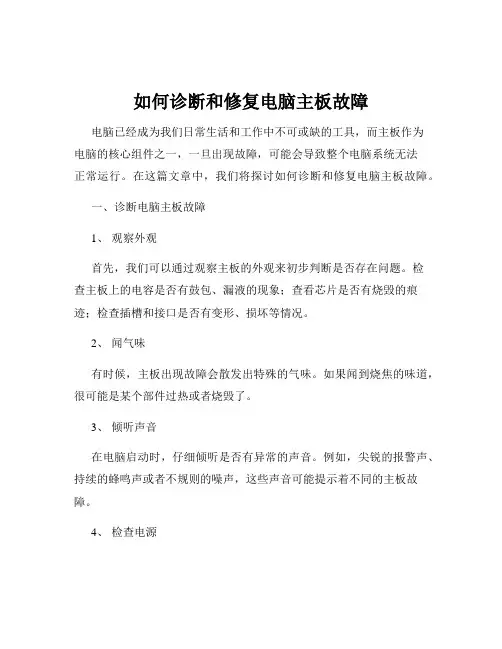
如何诊断和修复电脑主板故障电脑已经成为我们日常生活和工作中不可或缺的工具,而主板作为电脑的核心组件之一,一旦出现故障,可能会导致整个电脑系统无法正常运行。
在这篇文章中,我们将探讨如何诊断和修复电脑主板故障。
一、诊断电脑主板故障1、观察外观首先,我们可以通过观察主板的外观来初步判断是否存在问题。
检查主板上的电容是否有鼓包、漏液的现象;查看芯片是否有烧毁的痕迹;检查插槽和接口是否有变形、损坏等情况。
2、闻气味有时候,主板出现故障会散发出特殊的气味。
如果闻到烧焦的味道,很可能是某个部件过热或者烧毁了。
3、倾听声音在电脑启动时,仔细倾听是否有异常的声音。
例如,尖锐的报警声、持续的蜂鸣声或者不规则的噪声,这些声音可能提示着不同的主板故障。
4、检查电源电源问题可能会导致主板无法正常工作。
使用万用表测量电源输出的电压是否稳定、在正常范围内。
如果电源输出异常,需要先更换电源来排除电源故障。
5、观察指示灯主板上通常会有一些指示灯,如电源指示灯、硬盘指示灯等。
观察这些指示灯的状态是否正常。
如果某些指示灯不亮或者闪烁异常,可能意味着相关的电路存在问题。
6、软件诊断工具可以使用一些专门的硬件检测软件,如 AIDA64、鲁大师等,来检测主板的各项参数和状态。
这些软件能够提供关于主板温度、电压、风扇转速等信息,帮助我们发现潜在的问题。
7、最小系统法将电脑的硬件配置简化到最小系统,只保留主板、CPU、内存、显卡和电源。
如果最小系统能够正常启动,那么逐步添加其他硬件,以确定是哪个硬件导致的主板故障。
8、替换法如果怀疑某个部件有问题,可以使用正常的部件进行替换,来判断是否是该部件引起的故障。
例如,替换内存、显卡、CPU 等。
二、常见的电脑主板故障及修复方法1、电容故障电容鼓包或漏液会导致电容失去滤波作用,影响主板的稳定性。
修复方法是更换损坏的电容,需要具备一定的焊接技术。
2、芯片故障如果主板上的芯片烧毁,通常需要更换整个芯片。
但对于一些集成度较高的芯片,可能需要更换整块主板。
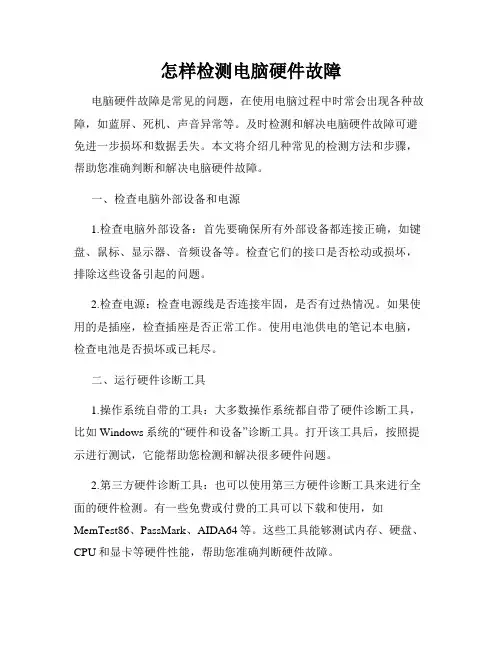
怎样检测电脑硬件故障电脑硬件故障是常见的问题,在使用电脑过程中时常会出现各种故障,如蓝屏、死机、声音异常等。
及时检测和解决电脑硬件故障可避免进一步损坏和数据丢失。
本文将介绍几种常见的检测方法和步骤,帮助您准确判断和解决电脑硬件故障。
一、检查电脑外部设备和电源1.检查电脑外部设备:首先要确保所有外部设备都连接正确,如键盘、鼠标、显示器、音频设备等。
检查它们的接口是否松动或损坏,排除这些设备引起的问题。
2.检查电源:检查电源线是否连接牢固,是否有过热情况。
如果使用的是插座,检查插座是否正常工作。
使用电池供电的笔记本电脑,检查电池是否损坏或已耗尽。
二、运行硬件诊断工具1.操作系统自带的工具:大多数操作系统都自带了硬件诊断工具,比如Windows系统的“硬件和设备”诊断工具。
打开该工具后,按照提示进行测试,它能帮助您检测和解决很多硬件问题。
2.第三方硬件诊断工具:也可以使用第三方硬件诊断工具来进行全面的硬件检测。
有一些免费或付费的工具可以下载和使用,如MemTest86、PassMark、AIDA64等。
这些工具能够测试内存、硬盘、CPU和显卡等硬件性能,帮助您准确判断硬件故障。
三、检查硬件连接和线缆1.内部硬件连接:如果以上步骤没有解决问题,可能是硬件连接出现了问题。
关机并断开电源后,打开电脑机箱,仔细检查内部硬件的连接是否牢固,如内存条、显卡、硬盘等。
确保它们插入正确且紧固。
2.线缆连接:电脑内外部的线缆也要仔细检查,如数据线、电源线等。
确保各个接口插入正确且稳固。
若发现线缆损坏或接口松动,及时更换或修复。
四、温度和电压监测1.温度监测:电脑硬件工作时会产生热量,过高的温度可能导致硬件故障。
可以使用软件监测硬件的温度情况,如专业的硬件监控软件HWMonitor、SpeedFan等。
如果发现温度过高,可以清洁内部灰尘,增加风扇的散热效果,或更换散热器。
2.电压监测:电源电压异常也可能导致硬件故障。
可以使用专业的电压检测仪来检测电源的输出电压是否在正常范围内。
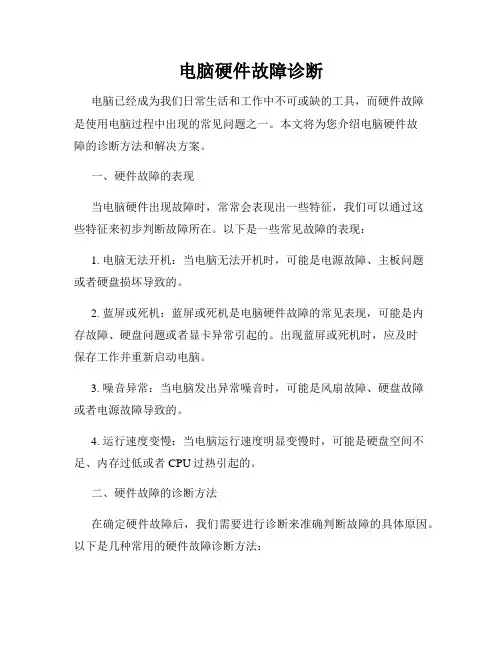
电脑硬件故障诊断电脑已经成为我们日常生活和工作中不可或缺的工具,而硬件故障是使用电脑过程中出现的常见问题之一。
本文将为您介绍电脑硬件故障的诊断方法和解决方案。
一、硬件故障的表现当电脑硬件出现故障时,常常会表现出一些特征,我们可以通过这些特征来初步判断故障所在。
以下是一些常见故障的表现:1. 电脑无法开机:当电脑无法开机时,可能是电源故障、主板问题或者硬盘损坏导致的。
2. 蓝屏或死机:蓝屏或死机是电脑硬件故障的常见表现,可能是内存故障、硬盘问题或者显卡异常引起的。
出现蓝屏或死机时,应及时保存工作并重新启动电脑。
3. 噪音异常:当电脑发出异常噪音时,可能是风扇故障、硬盘故障或者电源故障导致的。
4. 运行速度变慢:当电脑运行速度明显变慢时,可能是硬盘空间不足、内存过低或者CPU过热引起的。
二、硬件故障的诊断方法在确定硬件故障后,我们需要进行诊断来准确判断故障的具体原因。
以下是几种常用的硬件故障诊断方法:1. 检查物理连接:首先,我们需要检查电脑硬件的物理连接是否正常。
确保电源线、数据线、显卡、内存条等部件都连接牢固,并无松动。
2. 运行自检程序:电脑硬件通常都会配备自检程序,在开机时按下相应按键即可运行。
这些自检程序可以帮助我们检测硬盘、内存、显卡等硬件是否正常工作。
3. 使用诊断工具:通过使用专业的硬件诊断工具,如硬盘检测工具、显卡压力测试工具等,可以快速检测硬件是否存在故障,并获取详细的故障信息。
4. 剔除法排除故障:如果无法通过以上方法定位到具体故障,可以使用剔除法逐一排除。
将硬件设备一个个拆解清洗或更换,依次检测是否解决故障,从而找到故障的根源。
三、常见硬件故障的解决方案针对常见的硬件故障,我们可以采取一些解决方案来修复问题。
1. 电脑无法开机:首先检查电源是否通电,确保电源线连接正常。
如果电源问题排除,可能是主板故障或硬盘损坏。
需要联系专业技术人员进行检修或更换硬件。
2. 蓝屏或死机:此类问题常常是由于内存故障、硬盘问题或显卡异常引起的。
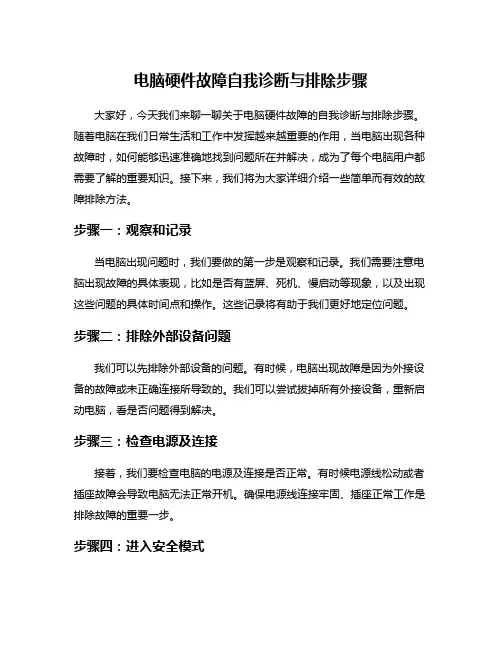
电脑硬件故障自我诊断与排除步骤大家好,今天我们来聊一聊关于电脑硬件故障的自我诊断与排除步骤。
随着电脑在我们日常生活和工作中发挥越来越重要的作用,当电脑出现各种故障时,如何能够迅速准确地找到问题所在并解决,成为了每个电脑用户都需要了解的重要知识。
接下来,我们将为大家详细介绍一些简单而有效的故障排除方法。
步骤一:观察和记录当电脑出现问题时,我们要做的第一步是观察和记录。
我们需要注意电脑出现故障的具体表现,比如是否有蓝屏、死机、慢启动等现象,以及出现这些问题的具体时间点和操作。
这些记录将有助于我们更好地定位问题。
步骤二:排除外部设备问题我们可以先排除外部设备的问题。
有时候,电脑出现故障是因为外接设备的故障或未正确连接所导致的。
我们可以尝试拔掉所有外接设备,重新启动电脑,看是否问题得到解决。
步骤三:检查电源及连接接着,我们要检查电脑的电源及连接是否正常。
有时候电源线松动或者插座故障会导致电脑无法正常开机。
确保电源线连接牢固、插座正常工作是排除故障的重要一步。
步骤四:进入安全模式如果电脑无法正常启动,我们可以尝试进入安全模式。
在安全模式下,系统加载的是最基本的驱动程序和服务,如果电脑可以正常运行,可能是某些软件或驱动程序导致的问题。
步骤五:硬件检测工具如果以上步骤都没能解决问题,我们可以借助硬件检测工具进行自我诊断。
有些软件可以帮助我们检测硬件是否存在故障,比如硬盘检测工具、内存测试工具等。
在日常使用电脑中,遇到硬件故障是难免的,但是通过一些简单的自我诊断与排除步骤,我们就能够有效地应对各种问题。
观察记录、排除外部设备问题、检查电源连接、进入安全模式、使用硬件检测工具是我们解决电脑硬件故障的有效方法,希望以上内容能为大家在面对电脑问题时提供一些帮助。
希望本文所述内容对各位电脑用户有所帮助,祝大家使用电脑愉快,谢谢阅读!。
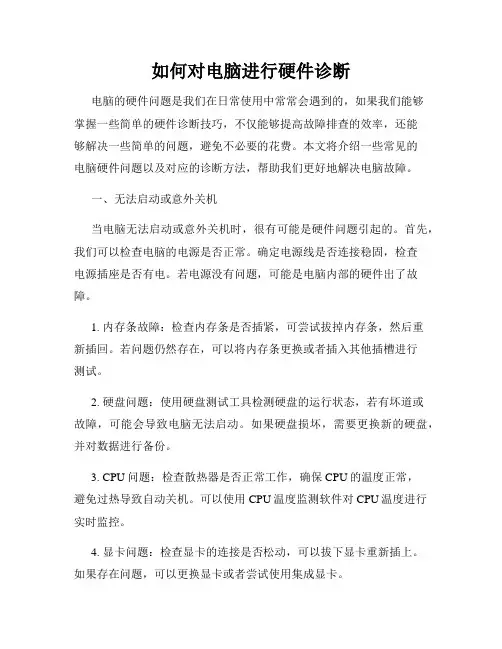
如何对电脑进行硬件诊断电脑的硬件问题是我们在日常使用中常常会遇到的,如果我们能够掌握一些简单的硬件诊断技巧,不仅能够提高故障排查的效率,还能够解决一些简单的问题,避免不必要的花费。
本文将介绍一些常见的电脑硬件问题以及对应的诊断方法,帮助我们更好地解决电脑故障。
一、无法启动或意外关机当电脑无法启动或意外关机时,很有可能是硬件问题引起的。
首先,我们可以检查电脑的电源是否正常。
确定电源线是否连接稳固,检查电源插座是否有电。
若电源没有问题,可能是电脑内部的硬件出了故障。
1. 内存条故障:检查内存条是否插紧,可尝试拔掉内存条,然后重新插回。
若问题仍然存在,可以将内存条更换或者插入其他插槽进行测试。
2. 硬盘问题:使用硬盘测试工具检测硬盘的运行状态,若有坏道或故障,可能会导致电脑无法启动。
如果硬盘损坏,需要更换新的硬盘,并对数据进行备份。
3. CPU问题:检查散热器是否正常工作,确保CPU的温度正常,避免过热导致自动关机。
可以使用CPU温度监测软件对CPU温度进行实时监控。
4. 显卡问题:检查显卡的连接是否松动,可以拔下显卡重新插上。
如果存在问题,可以更换显卡或者尝试使用集成显卡。
二、蓝屏或死机蓝屏或死机是我们经常遇到的电脑问题之一,它常常是与硬件相关的。
以下是几个常见的硬件问题及其诊断方法。
1. 显卡问题:检查显卡是否正常工作,可以通过拔下显卡或更换显卡的方式来排除问题。
2. 内存条问题:使用内存条测试工具对内存进行检测,查看是否有坏道或其他问题。
如有问题,更换内存条可以解决。
3. 电源问题:电源异常也会导致蓝屏或死机现象。
建议使用电源测试仪对电源进行检测,查看输出是否正常。
4. 硬盘问题:硬盘故障可能导致系统崩溃或无法启动。
通过检查硬盘连接是否稳固,使用硬盘检测工具对硬盘状态进行检测,可判断硬盘是否存在问题。
三、声音异常或无声当电脑出现声音异常或者无声的情况时,很可能与硬件有关。
以下是一些常见的硬件问题及对应的诊断方法。
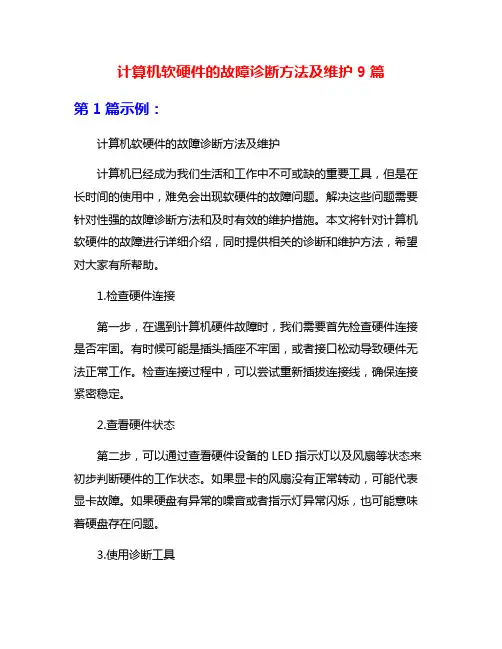
计算机软硬件的故障诊断方法及维护9篇第1篇示例:计算机软硬件的故障诊断方法及维护计算机已经成为我们生活和工作中不可或缺的重要工具,但是在长时间的使用中,难免会出现软硬件的故障问题。
解决这些问题需要针对性强的故障诊断方法和及时有效的维护措施。
本文将针对计算机软硬件的故障进行详细介绍,同时提供相关的诊断和维护方法,希望对大家有所帮助。
1.检查硬件连接第一步,在遇到计算机硬件故障时,我们需要首先检查硬件连接是否牢固。
有时候可能是插头插座不牢固,或者接口松动导致硬件无法正常工作。
检查连接过程中,可以尝试重新插拔连接线,确保连接紧密稳定。
2.查看硬件状态第二步,可以通过查看硬件设备的LED指示灯以及风扇等状态来初步判断硬件的工作状态。
如果显卡的风扇没有正常转动,可能代表显卡故障。
如果硬盘有异常的噪音或者指示灯异常闪烁,也可能意味着硬盘存在问题。
3.使用诊断工具第三步,为了更直观的了解硬件的工作状态,可以使用专门的硬件诊断工具进行全面检测。
这些诊断工具能够帮助我们找出硬件中的故障点,比如MemTest86+用于检测内存,CrystalDiskInfo用于检测硬盘等。
4.替换故障硬件最后一步,如果确定了硬件故障点,就需要进行相应的维修或更换工作。
如果内存条损坏,就需要更换新的内存;如果CPU过热,就需要重新安装散热器或更换散热器。
1.查看系统日志在遇到软件故障时,我们可以通过查看系统日志来了解故障发生的原因。
系统日志记录了计算机各个软硬件的运行状态,通过日志中的错误信息可以找到出错的原因。
2.重启电脑第二步,有时候软件出现故障可能只是暂时性的问题,重启电脑就可以解决。
因为重启能够清空内存并重新加载系统,有可能会恢复软件正常的运行状态。
3.卸载并重装软件第三步,如果软件频繁出现故障,可以尝试将软件卸载并重新安装。
有可能是软件文件损坏或者注册表错误导致软件无法正常运行。
4.更新驱动程序和系统最后一步,要保持系统和软件的最新版本。
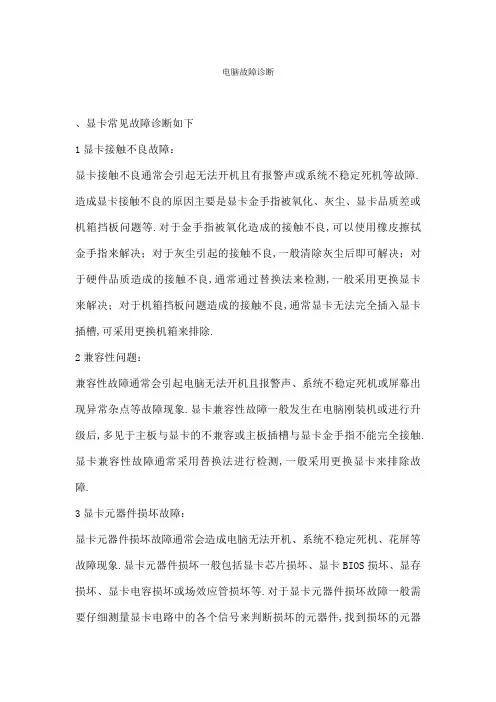
电脑故障诊断、显卡常见故障诊断如下1显卡接触不良故障:显卡接触不良通常会引起无法开机且有报警声或系统不稳定死机等故障.造成显卡接触不良的原因主要是显卡金手指被氧化、灰尘、显卡品质差或机箱挡板问题等.对于金手指被氧化造成的接触不良,可以使用橡皮擦拭金手指来解决;对于灰尘引起的接触不良,一般清除灰尘后即可解决;对于硬件品质造成的接触不良,通常通过替换法来检测,一般采用更换显卡来解决;对于机箱挡板问题造成的接触不良,通常显卡无法完全插入显卡插槽,可采用更换机箱来排除.2兼容性问题:兼容性故障通常会引起电脑无法开机且报警声、系统不稳定死机或屏幕出现异常杂点等故障现象.显卡兼容性故障一般发生在电脑刚装机或进行升级后,多见于主板与显卡的不兼容或主板插槽与显卡金手指不能完全接触.显卡兼容性故障通常采用替换法进行检测,一般采用更换显卡来排除故障.3显卡元器件损坏故障:显卡元器件损坏故障通常会造成电脑无法开机、系统不稳定死机、花屏等故障现象.显卡元器件损坏一般包括显卡芯片损坏、显卡BIOS损坏、显存损坏、显卡电容损坏或场效应管损坏等.对于显卡元器件损坏故障一般需要仔细测量显卡电路中的各个信号来判断损坏的元器件,找到损坏的元器件后,进行更换即可.4显卡过热故障:由于显卡芯片在工作时会产生大量的热量,因此需要有比较好的散热条件,如果散热风扇损坏将导致显卡过热无法正常工作.显卡过热故障通常会造成系统不稳定死机、花屏等故障现象.出现显卡过热只要更换散热风扇即可.6CMOS设置故障:CMOS设置故障是由于CMOS中显示相关选项设置错误引起的故障.常见CMOS设置故障主要包括:集成显卡的主板,CMOS中的显卡屏蔽选项设置错误;如“AGP Driving Control”选项设置错误一般应为“AUTO”,“AGP Aperture Size”选项设置错误:“FAST Write Supported”选项设置错误等.CMOS设置错误一般用载入默认BIOS值修改即可.7显卡超频问题:显卡超频问题是指使用时为了提高显卡的速度,提高显卡的工作频率而导致的电脑故障.出现问题后,可以将频率恢复到出厂默认设置即可.内存常见故障诊断方法内存是电脑系统中最敏感的部件,也最易发生故障的部件之一,而由内存导致的故障往往都表现在其他部件上,且大多数表现各异故障现象各式各样.内存故障分析:当内存出现故障时常出现内存容量减少、Windows经常自动进入安全模式,Windows系统运行不稳定经常产生非法错误,Windows 系统运行时出现蓝屏,Windows注册表经常无故损坏,提示要求用户恢复,启动Windows时系统多次自动重启,出现内存不足的提示,随机性死机,开机无显示报警或开机后无显示无报警等故障现象.由内存引起的这些故障现象的原因也是多方面的,有硬件质量方面的,也有安装接触方面的.具体原因分析及排除方法如下:2 内存条与内存插槽接触不良通常会造成电脑死机、无法开机、开机报警等故障.而引起内存条与内存插槽接触不良的原因主要包括内存金手指氧化、主板内存插槽上蓄积尘土过多、内存插槽内掉入异物、内存松动不牢固、内存插槽中簧片变形失效等.对于由于安装不牢引起的故障可以将内存卸下,重新安装即可.对于主板内存插槽上蓄积灰土过多引起的故障可以先将内存卸下,然后清理主板及内存上的灰尘,清洁后安装好内存即可.对于内存金手指被氧化引起的故障可以先将内存卸下,然后用橡皮擦拭一遍内存的金手指,清除被氧化的氧化层,然后安装即可.对于内存插槽簧片变形失效引起的故障可以先将内存卸下,然后清洁主板的灰尘,接着仔细观察内存插槽中的弹簧片,找到变形的弹簧片,用钩针等工具进行调整即可5 内存损坏通常会造成电脑无显示无报警或有报警的故障.通过替换法来检测即可,如果内存安装到另一块正常主板上后无法工作,则可判断内存损坏.6 内存故障诊断:当怀疑内存问题引起的故障时,可以按照下面的步骤进行诊断排除.第1步:首先将BIOS恢复到出厂默认设置,然后开机测试.第2步:如果故障依旧,接着将内存卸下,然后清洁内存及主板上的灰尘,清洁后看故障是否排除.第3步:如果故障依旧,接着用橡皮擦拭内存的金手指,擦拭后,安装好开机测试.第4步:如果故障依旧,接着将内存安装到另一插槽中,然后开机测试.如果故障消失,重新检查原内存插槽的弹簧片是否变形.如果有,调整好即可.第5步:如果更换内存插槽后,故障依旧,接着用替换法检测内存.当用一条好的内存安装到主板,故障消失.则可能是原内存的故障;如果故障依旧,则是主板内存插槽问题.同时将故障内存安装到另一块好的主板上测试,如果可以正常使用,则内存与主板不兼容;如果在另一块主板上出现相同的故障,则是内存质量差或损坏.一、开机无显示类故障实例1:主板不启动,开机无显示,有内存报警声嘀嘀地叫个不停故障原因:内存报警的故障较为常见,主要是内存接触不良引起的.例如内存条不规范,内存条有点薄,当内存插入内存插槽时,留有一定的缝隙;内存条的金手指工艺差,金手指的表面镀金不良,时间一长,金手指表面的氧化层逐渐增厚,导致内存接触不良;内存插槽质量低劣,簧片与内存条的金手指接触不实在等等.处理办法:打开机箱,用橡皮仔细地把内存条的金手指擦干净,把内存条取下来重新插一下,用热熔胶把内存插槽两边的缝隙填平,防止在使用过程中继续氧化.注意:在拔插内存条时一定要拔掉主机折电源线,防止意外烧毁内存.实例2:主板不启动,开机无显示,有显卡报警声一长两短的鸣叫故障原因:一般是显卡松动或显卡损坏.处理办法:打开机箱,把显卡重新插好即可.要检查AGP插槽内是否有小异物,否则会使显卡不能插接到位;对于使用语音报警的主板,应仔细辨别语音提示的内容,再根据内容解决相应故障.如果以上办法处理后还报警,就可能是显卡的芯片坏了,更换或修理显卡.如果开机后听到嘀的一声自检通过,显示器正常但就是没有图像,把该显卡插在其他主板上,使用正常,那就是显卡与主板不兼容,应该更换显卡.实例3:主板不启动,开机无显示,无报警声故障原因:原因有很多,主要有以下几种.处理办法:针对以下原因,逐一排除.要求你熟悉数字电路模拟电路,会使用万用表,有时还需要借助DEBUG卡检查故障.1CPU方面的问题CPU没有供电:可用万用表测试CPU周围的三个或一个场管及三个或一个整流二极管,检查CPU是否损坏.CPU插座有缺针或松动:这类故障表现为点不亮或不定期死机.需要打开CPU插座表面的上盖,仔细用眼睛观察是否有变形的插针.CPU插座的风扇固定卡子断裂:可考虑使用其他固定方法,一般不要更换CPU插座,因为手工焊接容易留下故障隐患.SOCKET370的CPU,其散热器的固定是通过CPU插座,如果固定弹簧片太紧,拆卸时就一定要小心谨慎,否则就会造成塑料卡子断裂,没有办法固定CPU风扇.CMOS里设置的CPU频率不对:只要清除CMOS即可解决.清除CMOS的跳线一般在主板的锂电池附近,其默认位置一般为1、2短路,只要将其改跳为 2、3短路几秒种即可解决问题,对于以前的老主板,如找不到该跳线,只要将电池取下,待开机显示进入CMOS设置后再关机,将电池安装上去也可让CMOS 放电.2主板扩展槽或扩展卡有问题因为主板扩展槽或扩展卡有问题,导致插上显卡、声卡等扩展卡后,主板没有响应,因此造成开机无显示.例如蛮力拆装AGP显卡,导致AGP插槽开裂,即可造成此类故障.4、电脑死机的4大原因分析.在电脑故障现象中,死机是一种常见的故障,同时也是难于找到原因的故障之一.根据电脑死机发生时的情况可将其分为四大类:①开机过程中出现死机:在启动计算机时,只听到硬盘自检声而看不到屏幕显示,或干脆在开机自检时发出鸣叫声但计算机不工作、或在开机自检时出现错误提示等;②在启动计算机操作系统时发生死机:屏幕显示计算机自检通过,但在装入操作系统时,计算机出现死机的情况;③在使用一些应用程序过程中出现死机:计算机一直都运行良好,只在执行某些应用程序时出现死机的情况;④退出操作系统时出现死机:就是在退出Win98等系统或返回DOS状态时出现死机.由干在“死机”状态下无法用软件或工具对系统进行诊断,因而增加了故障排除的难度.死机的一般表现有:系统不能启动、显示黑屏、显示“凝固”、键盘不能输入、软件运行非正常中断等.死机的原因大概有千千万万种,但只有两个方面:一是由电脑硬件引起的,二是软件设计不完善或与系统和系统其它正在运行的程序发生冲突.在硬件方面,祸首就是近来在电脑DIY界流行的“超频’一—让CPU工作在额定运行频率以外的时钟频率上,CPU处于超额工作状态,出现死机就不奇怪了;其次一个原因是某个硬件过热,或者硬件资源冲突.当然还有其他一些硬件方面的原因.在软件方面,因为软件原因而造成的死机在电脑中几乎占了大多数超频了的电脑除外.在Windows9x系列中使用了16位和32位混合的内核模式,因此安全性很低,因程序内存冲突而死机是经常会发生的事情.下面就来介绍一下遇到死机故障后一般的检查处理方法.5、排除系统“假”死机现象.首先,排除因电源问题带来的“假”死机现象.应检查电脑电源是否插好,电源插座是否接触良好,主机、显示器以及打印机、扫描仪、外置式MODEM,音箱等主要外接电源的设备电源插头是否可靠地插入了电源插座、上述各部件的电源开关是否都处于开ON的状态.其次,检查电脑各部件间数据,控制连线是否连接正确和可靠,插头间是否有松动现象.尤其是主机与显示器的数据线连接不良常常造成“黑屏”的假死机现象.6、排除病毒感染引起的死机现象.用无毒干净的系统盘引导系统,然后运行KILL,AV95、SCAN等防病毒软件的最新版本对硬盘进行检查,确保电脑安全,排除因病毒引起的死机现象.另外,如果在杀毒后引起了死机现象,这多半是因为病毒破坏了系统文件、应用程序及关键的数据文件,或是杀毒软件在消除病毒的同时对正常的文件进行了误操作,破坏了正常文件的结构.碰到这类问题,只能将被损坏即运行时引起死机的系统或软件重装.7、软件安装、配置问题引起的死机现象分析与排除.首先,如果是在软件安装过程中死机,则可能是系统某些配置与安装的软件冲突.这些配置包括系统BIOS设置、和的设置、、的设置以及一些硬件驱动程序和内存驻留程序的设置.可以试着修改上述设置项.对BIOS可以取其默认设置,如“LOAD SETUP DEFAULT”和“LOAD BIOS DEFAULT”;对和则可以在启动时按F5跳过系统配置文件或按F8逐步选择执行以及逐项修改和中的配置尤其是EMM386中EMS、XMS的配置情况来判断硬件与安装程序什么地方发生了冲突,一些硬件驱动程序和内存驻留程序则可以通过不装载它们的方法来避免冲突.其次,如果是在软件安装后发生了死机,则是安装好的程序与系统发生冲突.一般的做法是恢复系统在安装前的各项配置,然后分析安装程序新装入部分使用的资源和可能发生的冲突,逐步排除故障原因.删除新安装程序也是解决冲突的方法之一.8、系统启动过程中的死机现象来分析.系统启动过程中的死机现象包括两种情况:一是致命性死机,即系统自检过程未完成就死机,一般系统不给出提示.对此可以根据开机自检时致命性错误列表的情况,再结合其它方法对故障原因作进一步的分析.二是非致命性死机,在自检过程中或自检完成后死机,但系统给出声音、文字等提示信息.可以根据开机自检时非致命性错误代码表和开机自检时鸣笛音响对应的错误代码表来检查;开机自检时鸣笛音响对应的错误代码表中所列的情况是对可能出现故障的部件作重点检查,但也不能忽略相关部件的检查,因为相当多的故障并不是由提示信息指出的部件直接引起,而常常由相关部件故障引发.9、因使用、维护不当引起的死机现象分析与排除.电脑在使用一段时间后也可能因为使用、维护不当而引起死机,尤其是长时间不使用电脑后常会出现此类故障.引起的原因有以下几种:一是积尘导致系统死机:灰尘是电脑的大敌.过多的灰尘附着在CPU、芯片、风扇的表面会导致这些元件散热不良,电路印刷板上的灰尘在潮湿的环境中常常导致短路.上述两种情况均会导致死机.具体处理方法可以用毛刷将灰尘扫去,或用棉签沾无水酒精清洗积尘元件.注意不要将毛刷和棉签的毛、棉留在电路板和元件上而成为新的死机故障源.二是部件受潮:长时间不使用电脑,会导致部分元件受潮而不能正常使用.可用电吹风的低热挡均匀对受潮元件“烘干”.注意不可对元件一部分加热太久或温度太高,避免烤坏元件.三是板卡、芯片引脚氧化导致接触不良:将板卡、芯片拔出,用橡皮擦轻轻擦拭引脚表面去除氧化物,重新插入插座.四是板卡、外设接口松动导致死机:仔细检查各I/O插槽插接是否正确,各外设接口接触是否良好,线缆连接是否正常.10、因系统配置不当引起的死机现象分析.系统配置与电脑硬件设备和系统BIOS、主板上跳线开关设置密切相关,常见的死机故障原因有:1主频设置不当:此类故障主要有CPU主频跳线开关设置错误、Remark的CPU引起的BIOS设置与实际情况不符、超频使用CPU,或CPU性能不良死机.2内存条参数设置不当:此类故障主要有内存条设置错误和Remark内存条引起的BIOS设置与实际情况不符.3CACHE参数设置不当:此类故障主要有CHCHE设置错误、RemarkCACHE引起的BIOS设置与实际情况不符.4CMOS参数被破坏:频繁修改CMOS参数,或病毒对CMOS参数的破坏,常常会导致CMOS参数混乱而很难恢复.可以采用对CMOS放电的方法并采用系统BIOS默认设置值重新设定CMOS参数.CMOS的放电方法可参照主板说明书进行.如果是病毒感染引起的,在重设CMOS参数后,还必须对硬盘杀毒.11、硬件安装不当引起的死机现象与排除.硬件外设安装过程中的疏忽常常导致莫名其妙的死机,而且这一现象往往在电脑使用一段时间后才逐步显露出来,因而具有一定的迷惑性.1部件安装不到位、插接松动、连线不正确引起的死机,显示卡与I/0插槽接触不良常常引起显示方面的死机故障,如“黑屏”,内存条、CACHE与插槽插接松动则常常引起程序运行中死机、甚至系统不能启动,其它板卡与插槽插座的接触问题也常常引起各种死机现象.要排除这些故障,只须将相应板卡、芯片用手摁紧、或从插槽插座上拔下重新安装.如果有空闲插槽插座,也可将该部件换一个插槽插座安装以解决接触问题.线缆连接不正确有时也会引发死机故障.2安装不当导致部件变形、损坏引起的死机口径不正确、长度不恰当的螺钉常常导致部件安装孔损坏,螺钉接触到部件内部电路引起短路导致死机,不规格的主板、零部件或不规范的安装步骤常常引起机箱、主板、板卡外形上的变异因而挤压该部件内部元件导致局部短路、内部元件损坏从而发生莫名其妙的死机.如果只是电脑部件外观变形,可以通过正确的安装方法和更换符合规格的零部件来解决;如果已经导致内部元件损坏,则只能更换新的零部件了.12、硬件质量问题引起的死机现象分析与排除.一般说来,电脑产品都是国际大厂商按照国际标准流水线生产出来的,部件不良率是很低的.但是高利润的诱惑使许多非法厂商对电脑标准零部件改头换面、进行改频、重新标记Remark、以次充好甚至将废品、次品当作正品出售,导致这些“超水平”发挥的产品性能不稳定,环境略有不适或使用时间稍长就会频繁发生故障.尤其是CPU、内存条、主板等核心部件及其相关产品的品质不良,是导致无原因死机的主要故障源.应着重检查以下部件:1CPU.CPU是被假冒得最多也是极容易导致死机的部件.被Remark的CPU在低温、短时间使用时一切正常,但只要在连续高温的环境中长时间使用,其死机弊端就很容易暴露.使用Windows、3DS等对CPU特性要求较高的软件比DOS等简单软件更能发现CPU的问题.如需确认是否为此故确认是否为此故障可参照说明书将CPU主频跳低1到2个档次使用,比如将166降为150、133或120使用.如果死机现象大幅度减少或消失,就可以判断是CPU 有问题.也可以用交换法,更换同型号的正常CPU,如果不再死机一般可以断定是CPU的问题.有些用户喜欢把CPU超频使用以获得高速的性能,这也是常导致计算机死机的原因.一般将CPU跳回原频率就能解决死机问题. 2内存条.内存条常常被做的手脚有:速度标记被更改,如:70ns被Remark 为60ns,非奇偶校验冒充奇偶校验内存,非EDO内存冒充EDO内存,劣质内存条冒充好内存条.在BIOS中将内存条读写时间适当增加如:从60ns升为70ns,如果死机消失可以断定是内存条速度问题.如果是内存本身的质量问题,只有更换新的内存条才能解决.3主板.一般主板的故障常常是最先考虑然而却是要到最后才能确定的.除了印刷板上的飞线、断线和主板上元件被烧焦、主板受挤压变形、主板与机箱短路等明显的现象外,主板本身的故障只有在确认了主板上所有零部件正常将你的板卡、CPU、内存条等配件拿到好的主板上使用正常,而别人使用正常的板卡、器件插到你的主板上就不能正常运行时才能判断是否是主板故障,如果更换了好的同型号主板死机依然存在、则可能是该主板与某个零部件不兼容.要么更换兼容的其它型号的主板、要么只能用拔插法依次测试各板卡、芯片,找出不兼容的零部件更换之.4电源、风扇、机箱等.劣质电源、电源线缆故障、电源插接松动、电源电压不稳都是引起不明原因死机的罪魁祸首.CPU风扇、电源风扇转动不正常、风扇功率不足则会引起CPU和机箱内“产热大户”元件散热不良因而引起死机.13、系统黑屏故障的排除.系统死机故障多半表现为黑屏即显示器屏幕上无任何显示、这类故障与显示器、显示卡关系很密切,同时系统主板、CPU、CACHE、内存条,电源等部件的故障也能导致黑屏.系统黑屏死机故障的一般检查方法如下:1排除“假”黑屏:检查显示器电源插头是否插好,电源开关是否已打开,显示器与主机上显示卡的数据连线是否连接好、连接摇头是否松动,看是否是因为这些因素而引起的黑屏.另外,应该动一下鼠标或按一下键盘看屏幕是否恢复正常.因为黑屏也可能是因为设置了节能模式可在BIOS设置中查看和修改而出现的假死机.2在黑屏的同时系统其它部分是否工作正常,如:启动时软/硬盘驱动器自检是否通过、键盘按键是否有反应等.可以通过交换法用一台好的显示器接在主机上测试、如果只是显示器黑屏而其它部分正常,则只是显示器出了问题,这仍是一种假死机现象.3黑屏发生在系统开机自检期间,请参见第四步.4黑屏发生在显示驱动程序安装或显示模式设置期间,显然是选择了显示系统不能支持的模式,应选择一种较基本的显示方式.如:Windows下设置显示模式后黑屏或花屏,则应在DOS下运行Windows目录下的程序选择标准VGA显示方式. 5检查显示卡与主板I/O插槽接触是否正常、可靠,必要时可以换一个I/O槽插入显示卡试试. 6换一块已确认性能良好的同型号显示卡插入主机重新启动,若黑屏死机现象消除则是显示卡的问题.7换一块已确认性能良好的其它型号显示卡插入主机重新启动,若黑屏死机现象消除则是显示卡与主机不兼容,可以考虑更换显示卡或主板. 8检查是否错误设置了系统的核心部件,如CPU的频率、内存条的读写时间、CACHE的刷新方式、主板的总线速率等,这些都可能导致黑屏死机. 9检查主机内部各部件连线是否正确,有一些特殊的连线错误会导致黑屏死机.14、诊断电脑故障的10大方法多数电脑故障都有一定的规律可循,只要具备一定的电脑基础知识,就能找到以下一些诊断方法:1、环境检查法.对于一些突如其来的硬件故障,如开机无显示等.我们先不要进行深入的考虑,因为往往我们会忽略一些细节问题.首先我们应该看看那些显而易见的东西:如有没有接通电源开关是否已打开电源插座有没有通电是不是所有的接线都连接上了或许问题的根源就在其中.2、CMOS还原法.有些用户往往会因为好奇而改动主板CMOS里的一些设置,而这恰恰是导致故障发生的一个主要原因.如果电脑故障因此而起,那么我们可以通过还原CMOS的设置来解决问题.方法非常的简单,开机后按下键盘上的“Delete”键进入主板的CMOS,选择其中的“LoadOptimizedDefaults”载入缺省设置,按“Y”键确认,保存退出CMOS即可3、注册表恢复法.有些用户喜欢通过修改注册表来达到对系统的优化设置或进行个性化设置,也有的用户在上网浏览时被恶意程序改动了注册表,一些故障就是因为对注册表不正常的更改而造成的.这时我们可以重新启动计算机,并切换到MS-DOS方式下,在C盘根目录下输入并执行“scanreg/restore”进入注册表恢复界面,然后选择一个电脑完好时的注册表文件,进行“Restore还原”,即可实现对注册表的恢复.4、精简启动法.部分计算机故障是在我们安装一些软件后出现的,如果此时计算机还可以进入操作系统,那么我们可以在开始菜单中,运行“msconfig”程序,关闭启动菜单里除“、Scanregistry、Systemtray”之外的所有程序.重新启动计算机后如果故障不再出现,那么问题多半是由某个自启动的软件造成的.5、logged跟踪法.如果计算机已无法进入到Windows中或进入后不正常,那么我们可以采用Logged\的方式启动计算机,这样所生成的文件能够记录下故障出现的位置.使用Logged方式启动的方法是,在系统启动时按下键盘上的F8键,会出现启动菜单,选择以Logged方式启动,故障出现后,用Windows启动盘重新启动计算机,然后将C盘根目录下的文件复制到软盘上,在其他计算机上打开该文件,你会发现上面记录了Windows启动的整个过程,从中可以找到问题的根源.6、设备替换法.所谓设备替换,就是当你怀疑哪个设备有问题时,用同样功能最好是同一型号的设备替换它,如果替换后问题消失了,那么多半就是这个设备出现了问题.。
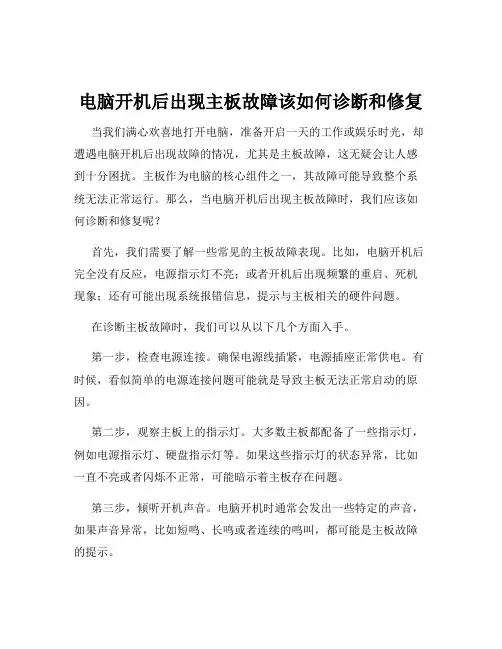
电脑开机后出现主板故障该如何诊断和修复当我们满心欢喜地打开电脑,准备开启一天的工作或娱乐时光,却遭遇电脑开机后出现故障的情况,尤其是主板故障,这无疑会让人感到十分困扰。
主板作为电脑的核心组件之一,其故障可能导致整个系统无法正常运行。
那么,当电脑开机后出现主板故障时,我们应该如何诊断和修复呢?首先,我们需要了解一些常见的主板故障表现。
比如,电脑开机后完全没有反应,电源指示灯不亮;或者开机后出现频繁的重启、死机现象;还有可能出现系统报错信息,提示与主板相关的硬件问题。
在诊断主板故障时,我们可以从以下几个方面入手。
第一步,检查电源连接。
确保电源线插紧,电源插座正常供电。
有时候,看似简单的电源连接问题可能就是导致主板无法正常启动的原因。
第二步,观察主板上的指示灯。
大多数主板都配备了一些指示灯,例如电源指示灯、硬盘指示灯等。
如果这些指示灯的状态异常,比如一直不亮或者闪烁不正常,可能暗示着主板存在问题。
第三步,倾听开机声音。
电脑开机时通常会发出一些特定的声音,如果声音异常,比如短鸣、长鸣或者连续的鸣叫,都可能是主板故障的提示。
第四步,检查硬件连接。
包括内存、显卡、硬盘等硬件设备与主板的连接是否牢固。
松动的连接可能导致主板无法识别硬件,从而引发故障。
如果经过上述初步检查仍无法确定故障原因,我们可以进一步采取一些更深入的诊断方法。
使用硬件检测工具是一个不错的选择。
市面上有许多专门用于检测电脑硬件的软件,它们可以帮助我们检测主板上的各个部件是否正常工作,以及查看硬件的运行参数和状态。
另外,我们还可以采用替换法来诊断故障。
将可能有问题的硬件,如内存、显卡等,替换为已知正常的硬件,观察故障是否解决。
如果更换后电脑能正常开机,那么被替换下来的硬件很可能就是故障所在。
在确定了主板故障的具体原因后,接下来就是修复的环节。
对于一些简单的问题,比如硬件连接松动,我们只需要重新插紧连接即可解决。
如果是主板上的电容鼓包、电阻烧毁等明显的物理损坏,可能需要专业的维修人员进行焊接或更换元件。
电脑故障诊断工具推荐快速定位问题根源在当今科技发达的时代,电脑已经成为人们生活中不可或缺的一部分。
然而,随着使用电脑的频率增加,电脑出现故障的情况也变得越来越常见。
对于一般用户来说,电脑故障往往是一个头疼的问题。
幸运的是,有一些电脑故障诊断工具可以帮助我们快速定位问题根源,并解决故障。
本文将介绍一些经典的电脑故障诊断工具,帮助读者更好地处理电脑故障。
一、硬件故障诊断工具1. Memtest86+Memtest86+ 是一款广泛应用于测试计算机内存的工具。
它可以帮助用户检测内存硬件问题,如内存芯片损坏、内存插槽损坏等。
通过运行Memtest86+,我们可以排除内存硬件问题,因为很多电脑故障都与内存有关。
2. CPU-ZCPU-Z 是一款常用的硬件信息工具,它可以提供关于处理器、内存、主板等硬件组件的详细信息。
当电脑出现性能问题时,我们可以使用CPU-Z来检查硬件是否正常,例如是否存在过热问题或频率不稳定等。
3. CrystalDiskInfoCrystalDiskInfo 是一款用于监控硬盘驱动器健康状况的工具。
它可以提供硬盘驱动器的温度、S.M.A.R.T.数据等信息,帮助我们及早发现硬盘故障的迹象,以便备份重要数据,并及时进行硬盘更换。
二、系统故障诊断工具1. Windows自带工具对于Windows操作系统用户,可以使用系统自带的一些工具来诊断系统故障。
例如,事件查看器(Event Viewer)可以帮助我们查看系统日志,以了解电脑出现故障的原因;资源监视器(Resource Monitor)可以检测系统性能问题,如CPU占用率过高、硬盘读写速度异常等。
2. Process ExplorerProcess Explorer 是一款功能强大的任务管理器替代品。
它提供了更详细的进程信息,包括每个进程的详细信息、模块加载信息等。
当电脑变慢或出现异常进程时,可以使用Process Explorer来查找问题的根源,并终止有问题的进程。
计算机常见的故障分类和诊断的原则一、硬件故障分类和诊断1. 电源故障:计算机无法启动、电脑死机、重启等问题可能是电源故障导致的,可以通过更换电源或检查电源线路来解决。
2. 显卡故障:屏幕出现花屏、闪烁、无法显示等问题可能是显卡故障导致的,可以通过更换显卡或检查显卡驱动程序来解决。
3. 内存故障:计算机频繁蓝屏、程序卡顿、无法正常运行等问题可能是内存故障导致的,可以通过更换内存或进行内存测试来解决。
4. 硬盘故障:计算机启动缓慢、文件丢失、无法读取硬盘等问题可能是硬盘故障导致的,可以通过更换硬盘或进行硬盘修复来解决。
5. CPU故障:计算机运行速度慢、发热过高、死机等问题可能是CPU故障导致的,可以通过更换CPU或检查散热系统来解决。
二、软件故障分类和诊断1. 病毒感染:计算机出现异常弹窗、文件丢失、网页重定向等问题可能是病毒感染导致的,可以通过安装杀毒软件、进行病毒扫描和清除来解决。
2. 操作系统故障:计算机频繁蓝屏、无法启动、程序无响应等问题可能是操作系统故障导致的,可以通过重新安装操作系统或进行系统修复来解决。
3. 软件冲突:计算机出现程序崩溃、无法打开文件、功能异常等问题可能是软件冲突导致的,可以通过卸载冲突软件或更新软件版本来解决。
4. 驱动程序问题:计算机无法识别外部设备、硬件功能异常等问题可能是驱动程序问题导致的,可以通过更新驱动程序或重新安装驱动程序来解决。
5. 网络问题:计算机无法连接网络、网络速度慢、无法访问特定网站等问题可能是网络设置问题导致的,可以通过重新配置网络设置或重启路由器来解决。
三、故障诊断的原则1. 观察和记录:仔细观察计算机出现的故障现象,并记录下来,包括故障的具体表现、出现的时间和频率等信息,便于后续的诊断和解决。
2. 排除法:根据故障现象和可能的原因,逐一排除可能的故障点,从而确定具体的故障来源。
3. 实验和测试:对疑似故障点进行实验和测试,例如更换硬件、安装驱动程序、进行系统修复等,以验证故障点和解决方案的有效性。
电脑开机后出现主板故障怎么诊断和处理当我们满心欢喜地打开电脑,准备开始一天的工作或娱乐时,却遭遇电脑开机后出现主板故障,这无疑会让人感到十分困扰。
主板作为电脑的核心组件之一,一旦出现问题,可能会导致整个系统无法正常运行。
那么,面对这种情况,我们该如何诊断和处理呢?下面就让我们一起来探讨一下。
首先,我们需要了解一些常见的主板故障表现。
比如,电脑开机后完全没有反应,电源指示灯不亮;或者开机后出现频繁的重启、死机现象;还有可能是电脑能够启动,但无法进入操作系统,出现报错信息等等。
当电脑开机后没有任何反应时,我们首先要检查电源连接是否正常。
确保电源线插紧,插座供电正常。
如果电源没问题,那么可能是主板的电源电路出现故障。
此时,可以使用万用表来检测电源输出是否正常。
如果电脑开机后频繁重启或死机,这可能是由于主板上的电容损坏、芯片过热或者内存插槽接触不良等原因引起的。
我们可以打开机箱,观察主板上的电容是否有鼓包、漏液的情况。
如果有,需要及时更换电容。
同时,检查主板上的芯片散热片是否温度过高,如果过热,可以清理散热器上的灰尘,或者更换更好的散热器。
对于能开机但无法进入操作系统的情况,我们要留意报错信息。
有时候,报错信息会提示主板的某个部件出现问题,比如 BIOS 错误、硬盘接口故障等。
此时,我们可以尝试进入 BIOS 设置,查看相关的设置是否正确。
接下来,我们可以通过一些工具和方法来进一步诊断主板故障。
例如,使用硬件检测软件,如鲁大师、AIDA64 等,这些软件可以检测主板的各项参数,包括温度、电压、硬件信息等,帮助我们发现潜在的问题。
另外,主板上的 BIOS 也能提供一些有用的信息。
我们可以在开机时按下特定的按键(通常是 Del 键或 F2 键)进入 BIOS,查看系统的硬件信息和设置。
如果 BIOS 中显示的硬件信息不正确,或者某些设置出现异常,这可能意味着主板存在故障。
在处理主板故障时,我们需要根据具体情况采取不同的措施。
如何进行电脑硬件故障诊断与修复在进行电脑硬件故障诊断与修复时,我们需要遵循一系列步骤和方法,以确保能够准确地找出问题并解决它。
本文将介绍一些常见的电脑硬件故障,以及相应的诊断和修复方法。
一、电脑启动故障1. 检查电源连接:确保电源线和插头连接牢固,电源开关打开。
2. 检查电源供应:检查电源是否正常工作,可以通过更换工作正常的电源进行测试。
3. 检查内部连接:查看主板和其他硬件组件之间的连接是否牢固,如内存条、显卡等。
4. 清理内部灰尘:有时候电脑内部积聚的灰尘会导致故障,可以将电脑拆开并清理内部灰尘。
二、蓝屏或死机故障1. 检查内存问题:使用内存检测软件进行测试,以确定是否存在内存故障,如错误的内存安装或损坏的内存芯片。
2. 卸载问题软件:某些软件可能会导致系统崩溃,可以尝试卸载最近安装的软件,或使用安全模式重新启动电脑。
3. 更新系统和驱动程序:及时更新操作系统和硬件驱动程序,以确保系统获得最新的修复和更新。
三、硬件设备无响应1. 检查设备连接:确保设备正常连接,如键盘、鼠标、打印机等。
2. 更换设备线缆:将设备连接线或数据线更换为工作正常的线缆,以排除线缆故障的可能性。
3. 更新或重新安装驱动程序:有时设备由于驱动程序问题而无法正常工作,可以尝试更新或重新安装相关驱动程序。
四、硬盘问题1. 检查连接和电源:确保硬盘连接和电源供应正常,尝试更换连接线或电源线。
2. 使用硬盘检测工具:可以使用硬盘检测软件进行测试,确认硬盘是否损坏,是否需要更换。
3. 数据备份和恢复:如果硬盘存在问题,及时进行数据备份,并考虑使用专业工具进行数据恢复。
五、温度过高问题1. 清洁散热器和风扇:电脑长时间运行会导致灰尘在散热器和风扇上积聚,应及时清洁以确保散热效果。
2. 更换散热器和风扇:如果清洁无效,可能需要更换散热器和风扇来提高散热效果。
3. 控制环境温度:保持电脑周围环境的通风良好,避免高温环境对电脑硬件的影响。
电脑硬件故障进行诊断一、前言电脑硬件故障诊断是计算机维护和修复的重要组成部分。
硬件故障可能导致计算机无法正常启动、运行速度变慢或其他各种问题。
本文档将为您提供一种系统化的方法来诊断和解决电脑硬件故障。
二、硬件故障诊断步骤1. 确认故障现象在开始硬件故障诊断之前,首先需要确认计算机出现的具体故障现象。
例如,无法启动、蓝屏死机、运行速度变慢等。
同时,注意观察故障现象是否伴有异常声音、气味等。
2. 检查电源及外围设备1. 确保电源插座、电源线、电源适配器等连接正常,无损坏。
2. 检查显示器、键盘、鼠标等外围设备是否正常连接,并尝试更换这些设备以排除故障。
3. 检查硬件设备1. 打开计算机机箱,检查各硬件设备(如CPU、内存、硬盘、显卡等)是否牢固安装,无损坏。
2. 检查各硬件设备之间的连接线(如数据线、电源线等)是否连接正常,无损坏。
3. 检查主板上的 BIOS 是否更新到最新版本,以确保硬件设备兼容性。
4. 最小系统启动1. 将计算机启动到最小系统状态,即将除内存、CPU、显卡和硬盘以外的所有设备拆除。
2. 观察计算机是否能够正常启动,如果能够正常启动,说明故障可能与非关键硬件有关。
3. 逐步恢复硬件设备,每次只恢复一个设备,观察故障是否再现,以确定故障硬件。
5. 硬件检测工具使用硬件检测工具(如CPU-Z、GPU-Z等)查看硬件设备的工作状态,包括温度、频率、电压等。
通过与正常工作状态的对比,判断硬件是否存在异常。
6. 替换法1. 如果有备用硬件设备,可以尝试替换故障硬件进行测试。
2. 如果无法找到备用硬件,可以尝试将故障硬件安装到其他正常计算机上进行测试,以确定故障是否与硬件本身有关。
7. 维修或更换1. 根据以上诊断结果,确定故障硬件。
2. 如果故障硬件可以维修,请送至专业维修点进行维修。
3. 如果故障硬件无法维修,建议更换为性能更好、兼容性更高的硬件设备。
三、总结电脑硬件故障诊断需要综合运用观察、测试、分析等方法,逐步排除故障。
电脑开机后出现硬件故障该如何诊断和修复当我们满心欢喜地按下电脑开机键,却发现电脑出现故障无法正常启动时,那种焦急和无奈想必大家都曾经历过。
电脑硬件故障是导致电脑无法正常开机的常见原因之一,接下来就让我们一起了解如何诊断和修复这些硬件故障。
首先,我们需要明确一些常见的硬件故障表现。
比如,电脑开机后完全没有反应,电源指示灯不亮;或者开机后出现异常的报警声,如长鸣、短鸣等;还有可能是屏幕无显示,但电脑主机有运行的声音;再或者是电脑频繁死机、重启等。
当电脑开机后毫无反应,电源指示灯也不亮时,我们首先要检查电源线是否插好,插座是否正常供电。
如果电源线和插座都没有问题,那可能是电源本身出现了故障。
电源故障的检测可以使用电源测试仪,或者将电源连接到其他正常的电脑上进行测试。
如果电源确实损坏,就需要更换新的电源。
如果开机后听到报警声,这通常是主板在向我们提示故障信息。
不同的报警声代表着不同的硬件问题。
例如,连续的短声可能是内存故障,一长两短的报警声可能是显卡问题。
对于内存故障,我们可以先尝试重新插拔内存条,清洁内存条的金手指,如果还是不行,可能需要更换内存条。
显卡故障的处理方法类似,先重新插拔显卡,清理显卡金手指,如果问题依旧,可能需要更换显卡或者检查显卡插槽是否损坏。
当电脑屏幕无显示,但主机有运行声音时,可能是显示器本身的问题,也可能是连接显示器和主机的数据线松动,或者是显卡故障导致的。
我们先检查数据线是否连接牢固,如果连接没问题,就尝试将显示器连接到其他正常的电脑上,以确定是否是显示器故障。
如果显示器正常,那就重点检查显卡。
电脑频繁死机或重启,可能是 CPU 过热、硬盘故障或者主板故障等原因。
对于 CPU 过热的情况,我们需要检查 CPU 风扇是否正常运转,清理风扇和散热片上的灰尘,重新涂抹导热硅脂。
硬盘故障可以通过硬盘检测工具来检测,如果硬盘有坏道或者其他问题,可能需要更换硬盘。
主板故障相对比较复杂,需要专业的维修人员进行检测和维修。
—电脑故障诊断完全篇以前发过一些这方面的帖子,这两天抽时间整理了一下,也是一个学习过程吧,希望大家能喜欢。
故障诊断1. 如何判断硬件故障2. 做好处理硬件故障的前期准备工作首先,在拆卸硬件之前要先用手触模铁器,将身上的静电放掉,否则身体所带的静电可能会使电脑硬件损坏;另外准备好合适的工具,在拆的时候要小心;在检查电脑硬件时应彻底切断电源以确保人身安全。
其次,动手之前,首先要回顾一下电脑的使用情况,想想在这之前对电脑都有哪些改动,以便对症下药。
3. 判断硬件故障的常用方法通常情况下,在判断硬件故障的时候应本着先外后内,先一般后特殊的检查顺序,这样有利于在检查的时候少走弯路比如说开机时找不到后找不到硬盘,此时应首先检查硬盘与IDE 接口、与电源线连接是否正常,若正常,再检查在CMOS 设置当中是否有误,有误则加以改正,若正常则接着判断硬盘是否有损坏等等,若硬盘也没坏则可考虑是否是数据线或其它地方引起的故障。
这就是由一般到特殊的检查过程。
在进行硬件设备的硬件故障判断时,最常用的方法是替代法和最小系统法;另外我们可以利用系统或主板的提示判断硬件故障。
主板所采用不着AWARD 、AMI 两种BIOS 都会在硬件出现问题后发出报警声,这有利于我们方便地进行故障诊断。
其它BIOS 可以查阅有关资料;有些大场的主板还提供了硬件指示灯功能,若硬件出现故障,则不同硬件分别由不同的指示灯闪烁以提示使用者硬件出现问题电脑故障诊断的常见方法:清洁法:主要针对一些使用环境较差或使用时间较长的电脑;主要用刷子去掉板卡上的灰尘和用橡皮擦插卡上的插脚上的氧化层;直接观察法即“看、听、闻、摸” ;即听听声音,闻闻有无异味,摸摸有关芯片有无松动,其温度是否过高,看看板卡上有无烧焦、开列的现象;拔插法:采用该方法较为简单,该方法就是关机后将有关插件逐快取出,每拨出一快就观察机器的运行状态,直至找出问题所在;可采用最小系统的方法;交换法又称替代法,采用该方法可很快的确定问题所在,但困难在于找到同型号插件板,总线方式一致的插件板或相同型号的芯片有点难度;(替换法是在电脑出故障时最直接的解决方法,首先打开机箱将内存条拨下,开机看是否有报警声,若有说明主板和CPU 没有问题,将内存尤其是金手指处用柔软的毛刷刷净,然后重新插好再试。
若没有报警说明自检根本没有检测到内存问题一定出在主板和CPU 上,这时用最小系统法检测电源等其它配件若仍然检测不到内存,那疑点就在CPU 和主板上了,把CPU 取下用皮老虎来除掉灰尘,再插上,一定要插好,因为CPU 略为一点松动就会导致不能开机;如问题还不能解决,则采用“替换法”判断问题到底出在CPU 还是主板上,注意在换其它CPU 到这块主板上的时候一定要先检查主板有无被烧的痕迹。
上面是从内存开始检测可能出现故障的原因,若发现并没有这些故障,先把内存插回,再把显卡取下,开机听听,是否有与刚才不同的报警声,若没有,则说明你的主板有问题。
把显卡插好,确保显卡与插槽密合,因显卡与插槽接触不好也是导致显示器黑屏的主要原因之一。
若重新插接后仍不能解决,可以用“替换法”检查,由于显卡与插槽的个体差异,其金手指的镀层厚度总会有点不同。
另一个是显卡和插槽的磨损位置不同,把它们交换一下,原先的问题便解决了。
若机器根本没有检测显卡的报警声,你就应该考虑检查主板了。
1 程序测试法;2 死机现象的一般检查处理方法:3 排除系统假死机现象;4 排除病毒和杀毒因素引起的死机现象;5 排除软件安装、配置问题所引起的死机现象;如果是在软件安装过程中死机,则可能是系统某些配置与安装的软件冲突。
这些配置包括系统BIOS 设置、设置文件以及一些硬件驱动程序和内存驻留程序。
可以试着修改上述设置项。
如果是在软件安装后发生的死机,则是安装好的程序与系统发生冲突。
一般的做法是恢复系统在安装前的各项配置,然后分析安装程序新装入部分使用的资源的可能发生的冲突,逐步排除故障原因;删除新安装程序也是解决冲突的方法之一;6 系统开机故障的检修:电脑是由硬件和软件共同组成的,有许多故障是往往是两者相互牵制。
因此要解决电脑故障,首先要学会准确迅速的判断电脑故障是由硬件还是软件引起的,我们可以通过“开机自检”作为参考依据,有以下三种方法:?能够进入CMOS 设置的故障,?大多是由于CMOS 设置不?当,?偏离硬件允许值太大所引起的;?不?能进入CMOS 设置的故障,?绝大多数是由真正的硬件故障造成的也就是说在零部件损坏的情况发生,?或者是板卡、接插件接触不?良而?引起的;可以采用最小系统法进行检查;另外还可以根据开机时喇叭鸣响进行判断,?以AWARD BIOS 为例:1 短系统正常启动。
2 短常规错误,请进入CMOS 重新设定。
1 长1 短RAM 或主板出错,换一条内存试试,如还是不行,只好更换主板。
1 长2 短显示器或显卡错误1 长3 短键盘控制器错误,检查主板。
1 长9 短主板FlashRAM 或EPROM 错误,BIOS 损坏,换块FlashRAM 试试。
开机启动时死机报警,声音为滴滴间隔较长重复,可能是内存条出现问题重插如还不行只有换。
开机启动时死机报警,声音为滴滴两声比较短促而且重复报警,说明显卡未插好,接触不良重插还不行只有换显卡。
常见屏幕提示错误信息:见电脑报配套光盘P203 页;7 通电后电脑没有任何反就应,这种故障比较典型,一般可以肯定是电源故障造成的。
但是应该注意,假如电源的指示灯闪亮,并且电源和主板上CPU 的风扇能够转动的话,那么故障点就是主板的稳压供电部分。
如果电脑启动后,黑屏死机仅有ATX 风扇转动的声音采取逐一排除法;如果电脑开机后没有任何反应可能是RESET 复位键没有接好,重接。
3 在安装系统过程中的故障:在安装WIN98 或在其后安装驱动程序的过程中出现问题往往是由于CMOS 设置原因引起的,载入默认设置,关闭防病毒选项和有关提高系统性能的选项; 3.启动失败(进入操作系统时)1)CMOS 设置和硬盘跳线的问题;2)操作系统文件损坏,开机时提示某某文件丢失,针对这种情况可以按照如下思路来解决:2进入安全模式(F8),在系统配置实用程序中去掉与系统冲突的软件,用这种方法可以避免因安装某个软件而与系统冲突造成的启动失败;另外这种方法可以解决因注册表损坏而造成的启动失败;2如果开机时提示某个文件找不到,并能进入安全模式,那么就进入安全模式,运行SFC 从安装软盘提取一个文件,如果丢失文件进入不了安全模式可以用启动盘启动,在DOS 下键入ext 命令,回车,按屏幕提示操作;如能进入系统可在系统中运行SFC 命令提取该文件,当然覆盖安装也不失为一个好为法; 2 硬盘的引导系统丢失,在DOS下用dir c:能看到硬盘的内容,说明分区没有损坏,仅是系统引导文件丢失,可以用sys c:命令给硬盘传输引导文件;3)硬盘分区损坏,硬盘启动时出现Invalid partition table 而用dir c :出现Invalid drive specificaation 需要用fdisk 重新分区格式化。
当然为了不丢失硬盘中的数据可以对分区表进行修复,如果仅是 C 盘丢失,在DOS 下能够切换到各个分区或将硬盘作为从盘挂到其它计算机上,如能正确识别说明分区表本身没有问题,可采用fdisk/MBR 重写主引导记录;如果分区表错误,运行scandisk 会报出错信息,可采用诺顿磁盘医生NDD 进行修复,并可在DOS 下用NDD/Rebuild 重建分区表;4. 退出系统时死机的处理:表现为正常运行的WIN98 系统突然无法正常关闭,在出现请等待后挂起;1)退出WIN98 时声音文件导致,在控制面板,声音,事件,退出WIN98 声音设为无,如能正常关闭说明是声音文件引起的,重装声音驱动;2)主板不支持快速关机,在msconfig 中常规,高级,禁用快速关机(现在主板大多支持);3)有可能是高级电源管/理引起的;取消强制启用APM 选项;4)系统文件问题有缺陷;在WIN98 操作桌面上单击右键,然后选择“新建快捷方式” 选项。
在命令行中输入“ rundll32 user,exitwindows ”,单击下一步直到完成。
这时,桌面上会生成一个Rundll32 的文件,双击此文件如果还不能正常关机,表示自动关机程序可能有某种缺陷。
用SFC 来对系统文件进行检查和修补。
同时,也可以直接在开始运行中输入“ rundll32 user,exitwindows ”来测试。
5)利用Bootlog.txt 文件来确定故障原因:利用Bootlog.txt 文件可确定法正常关闭的故障原因。
查找Bootlog.txt 文件(注意这个文件为隐藏文件)。
打开检查Bootlog.txt 文件的Terminate= 条目。
这些条目如果位于文件的结尾,可为问题起因提供一定的线索,当Bootlog.txt 文件的最后一行为Endminute=KERNEL.WIN98 就可以正常关机了如为其它则说明有关程序有问题那就需重装了;6)查看设备管/理器中是否有设备上有感叹号,如有删除了重装驱动,如还不行就重装系统;5•显示器黑屏处理全攻略一一软故障篇1)病毒发作引起的显示器黑屏a)现在的病毒一旦发作,轻则引起操作系统瘫痪,重则引起造成启动故障。
通常导致显示器黑屏。
解决方法:b)对于一般的病毒攻击系统导致的黑屏,只须在DOS下杀毒就能恢复正常;对于CIH 病毒引起的无法启动的黑屏故障。
通过杀毒软件所提供的备份和恢复硬盘主引导记录MBR 和 C 盘引导扁区BOOT 功能,来恢复系统解决黑屏;2)显示器设置不当引起的黑屏;a)—种情况是由于用户将显示器的分辩率设置的过高导致的黑屏,另一种情况是由于显卡的驱动程序过老,而影响显示卡正常工作而导致的黑屏;解决方法:针对第一种情况我们可以进入安全模式,重设分辩率;针对第二种情况显示卡驱动程序新旧的判断与更新,我们可以在桌面空白处右击鼠标,选择属性——设置——高级——版本——高级诊断程序——驱动程序;你可以看到各个驱动程序的版本上面明确标有提供厂商、版本、日期等信息,其中当然也包括显示卡的驱动程序信息;如果你需要生成一个报告文件供你仔细查看的话,则方法如下:点击左边的报告按钮,再点击生成然后确定保存的位置和文件名,最后点击保存即可。
确定驱动程序太旧后,就必须为显卡升级驱动程序;右击桌面,选择属性——设置——高级——适配器——更改。
按安装向导一步步把驱动程序换成新版的驱动程序,将之升级到新的版本。
这样便可以解决因显示卡不能刷新到高分辩率而使显示器黑屏的故障。
3)软件与显示卡文件冲突也可能引起黑屏现在很多国内外免费软件试用版当中都存在一定的bug,将它安装到系统当中可能引起软件与系统不兼容导致黑屏;还有对于不同类型的显卡因为其它驱动程序的颜色管/理不同对大多数(例如Photoshop)也是有影响的,如果双方存在冲突即会造成黑屏的再次发生;解决方法:对于第一种情况,完全卸载该软件;对于第二种情况,笔者的朋友曾经磁到一台电脑,显卡为SIS620.之前因为没有找到显示器的驱动程序,所以监视器属性一直被默认为即插即用型。